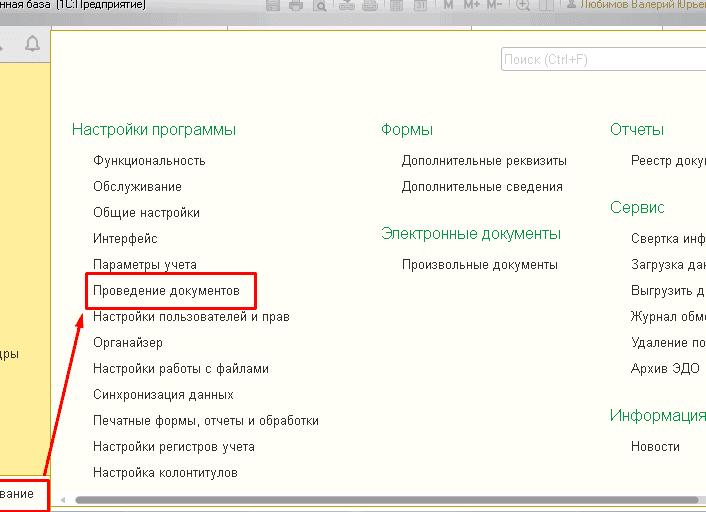
Содержание
Понятие «отрицательный остаток товара» связано исключительно с вопросами ведения учёта, поскольку и так всем понятно, что в реальной жизни не может быть отрицательного остатка. А вот в различных компьютерных программах нередко возникает ситуация, когда по данным программы остаток товара, продукции или материалов получается отрицательным.
Мы рассмотрим ситуацию с отрицательными остатками на примере учёта товаров в программе 1С:Бухгалтерия 8.3 и выясним, почему возникает такая ситуация, допустимо ли это и как исправлять «минусы» у различных товарно-материальных ценностей (ТМЦ).
Почему остаток товара отрицательный
Чтобы понять почему отрицательные остатки товаров и других ТМЦ показываются в программе красным цветом, обратимся к плану счетов. Вот некоторые счета учёта, соответствующие материальным ценностям:
- 41 (товары);
- 10 (материалы);
- 43 (готовая продукция);
Все эти счета являются активными. Проще говоря, если на счёте что-то числится, то это должно отображаться положительным числом. Впрочем, это справедливо вообще для всех счетов, кроме активно-пассивных. Таким образом, для счетов учёта материальных ценностей, в том числе и для товаров, верно следующее правило, указанное ниже.
Если счёт активный:
В таком случае остаток по счёту всегда должен быть положительным числом. Если остаток отрицательный, то в 1С:Бухгалтерии он выделяется красным цветом.
Поскольку отрицательных остатков быть не может, значит где-то есть операция, в результате которой образовался остаток ниже нуля, то есть данный товар был списан со счёта в количестве, превышающем его реальный остаток. Давайте посмотрим, когда возникают такие ситуации.
Чтобы не возникало проблем в работе, необходимо понимать как работает Ваша программа учёта. Если Вы ведёте бухгалтерию компании в конфигурации 1С:Бухгалтерия 8.3, то для самостоятельного изучения конфигурации воспользуйтесь специальным учебным видеокурсом. Общая продолжительность курса 42 часа (с примерами уроков и учебным планом можно познакомиться по ссылке.)
Списание товаров, материалов и прочего «в минус» в 1С:Бухгалтерии разрешено. Для этого есть специальный флажок в настройках проведения документов. На рисунке ниже показана эта настройка для версии программы 8.3.
Подчёркнутая на рисунке настройка разрешает списание товара в количестве, превышающем его реальный остаток. То есть с этим флажком можно, например, продать то, чего реально нет на складе. Настройка имеет отношение не только к товарам.
Чтобы изменить настройки контроля отрицательных остатков в 1С:Бухгалтерии 8.3 зайдите в раздел «Администрирование» и в меню выберите пункт «Проведение документов». Откроется окно настроек, показанное на скриншоте выше.
Обратите внимание, что этот флажок установлен по умолчанию при создании новой базы 1С!
Проверьте эту настройку в своей информационной базе. Если она установлена, то лучше снять флажок, поскольку необходимость в нём возникает не у всех и не всегда. Оптимально будет включать эту настройку только тогда, когда Вам нужно будет разрешить списать что-то «в минус», а потом снова снять флажок. Так Вы избавитесь от случайных списаний отсутствующей в нужном количестве номенклатуры.
Как исправить отрицательные остатки товаров
Если у Вас возникла задача «исправить отрицательные остатки», то прежде всего следует учесть два варианта их возникновения, а уже потом что-то делать.
- Минусовой остаток возник в результате ошибки;
- Отрицательный остаток сделан Вами специально;
Сначала рассмотрим второй случай. Зачем нужно «создавать» отрицательные остатки чего-либо? Вопрос интересный, тем более что раз в 1С:Бухгалтерии 8.3 предусмотрен для этого специальный флажок, значит зачем-то это нужно. Вот два типичных случая, когда эта настройка может пригодится:
- При вводе начальных остатков
Вы ещё не ввели остатки по всем товарам, а продавать их уже нужно. В этом случае разрешаем продавать «в минус» и спокойно продолжаем вводить остатки. - Нужно продать товар, поступление которого ещё не оформлено
Похожая ситуация. Товар уже привезли, разгрузили и выставили на продажу, а в программе его оформить не успели. Ничего страшного, продадим пока «в минус», а потом оформим приход. - Нужно продать товар с одного склада, но он числится только на другом складе
А у Вас при этом нет прав или возможностей выполнить перемещение. Ситуация актуальна при работе из-под ограниченной учётной записи (но флажок списания «в минус» уже должен быть включен).
Могут быть и другие ситуации. Если Вы читали внимательно, то должны уже были понять, зачем нужен флажок для разрешения списания «в минус», а также как закрыть эти минусы. Если ещё не поняли, то читайте правило, выделенное ниже.
Как закрыть отрицательный остаток
Необходимо создать и провести приходные документы раньше, чем были записаны операции, которые привели к возникновению отрицательного остатка.
После этого перепроведите все документы, в которых товары списывались «в минус». Перепроведение необходимо для корректного списания стоимости ТМЦ со счетов! О групповом перепроведении Вы можете прочитать .
Если же отрицательный остаток возник в результате ошибки, то прежде всего нужно эту ошибку найти. Для этого можно воспользоваться, например, карточкой нужного счёта, по которому остаток показывается красным. Также для общего контроля в 1С:Бухгалтерии 8.3 есть встроенный отчёт, который так и называется «Контроль отрицательных остатков».
Если отрицательные остатки возникли в результате ошибки учёта, её исправление зависит от того, что это за ошибка. Вариантов здесь может быть много. Если Ваших знаний по 1С:Бухгалтерии недостаточно, то Вы можете записаться на онлайн курсы, представленные на нашем сайте.
В заключение мы можем дать следующую рекомендацию, которая поможет Вам избежать возникновения отрицательных остатков. Зайдите в настройки программы, как было описано выше, и снимите флажок, разрешающий списывать товары и прочие ТМЦ в «в минус» (то есть при отсутствии остатков по данным учёта).
Если флажок снят, то при попытке списания больше, чем есть на выбранном складе, документ просто не проведётся и 1С выдаст ошибку. И никаких минусов!
Если же флажок установлен, то документы спокойно проводятся и ошибка не показывается, поскольку программа считает, что Вы знаете что делаете. Ещё раз напоминаем — будьте внимательны!
В стандартных программных решениях «1С» «Управление торговлей 11», «Комплексная автоматизация 2», «ERP» ведение учета номенклатуры производится одинаково. В более ранних вариантах программ в типичных формах он может незначительно меняться, но при его осуществлении соблюдаются те же принципы. На примере популярной стандартной конфигурации «1С: УТ 11» рассмотрим особенности ведения учета номенклатуры и исправление ошибок при расчете себестоимости.
Исправление ошибок при расчете себестоимости
Виды ошибок, которые отслеживает инструмент расчета себестоимости
Зависшие остатки сумм с нулевым значением
Такая погрешность может появиться только при ведении т.н. «партионного» вида учета. Тогда программе не удается правильно определить для списанных товаров их себестоимость по конкретным партиям.
Как правило, такой казус становится возможным при отсутствии согласования остатков в «Партиях товаров организации», «Себестоимости товаров».
Чтобы решить возникшую проблему, нужно свериться с историей документов и найти, когда именно произошло расхождение остатков в указанных регистрах. Обычно это связано с корректировкой данных за прошлый период.
Устранить расхождение можно путем распроведения и вторичного проведения того же документа с целью нового заполнения типа запасов.
Отсутствие продукции на складе
В программе появляется сообщение типа «Номенклатура: <Наименование Номенклатуры>, склад: <Наименование>, организация: <Наименование> обнаружен отрицательный остаток в регистре «Себестоимость товаров»: 1″.
Появление такого сообщения говорит о том, что в конце месяца было списано товаров больше, чем их значилось в остатках. Это могло произойти по следующим причинам:
- не были введены приходные документы;
- были изменены приходные документы с уже внесенным расходом;
- расходные документы были введены по ошибке.
Чтобы исправить данную ошибку, потребуется провести проверку движения по номенклатуре, имеющей отрицательный остаток, и найти, где появилась неточность.
Товар на комиссии
Будет выдано извещение: «Не оформлены отчеты комитенту о списании по организации: <Наименование>, комитент: <Наименование>».
Такое возможно только при комиссионной торговле. На самом деле это не совсем ошибка, а скорее оповещение, что не был оформлен отчет для комитента. Система выявляет эту проблему, если есть остатки в регистре товаров к оформлению отчетов комитенту.
Чтобы все исправить, потребуется сформировать отчет для комитента и произвести перерасчет себестоимости.
Передача между компаниями
Данная проблема может проявиться исключительно в том случае, когда применяется механизм «Интеркампани». По сути, это тоже фактически не ошибка, а оповещение, что не была проведена передача по проданной продукции другой организации.
Технически программа регистрирует данный вид ошибки по остаткам в регистре продукции к передаче.
Нужно произвести оформление передачи с помощью РМ оформления передач/возвратов и еще раз рассчитать себестоимость.
Работы
Выдается сообщение: «Не отражено поступление <Количество> шт. работы <Номенклатура> в подразделение <Склад> организации <Организация>».
Подобная проблема возможна во время пользования номенклатурой типа «Работа». Оповещение указывает на то, что было что использовано, списано или реализовано работ больше, чем поступило по факту.
Программа находит эту неточность, если есть отрицательные остатки в регистре материалов и работ в производстве.
Нужно будет провести проверку ошибочных работ, а затем или произвести оформление пропущенного поступления, или исправить использование данной работы. Далее придется снова произвести расчет себестоимости.
| оглавление | Суммовой учёт по продажным ценам в рознице |
Как в 1С:Бухгалтерия 8.3 (редакция 3.0) отключить контроль отрицательных остатков запасов
2016-12-07T17:53:59+00:00
Многие бухгалтеры после перехода на 1С 8.3 (редакция 3.0) сталкиваются с необходимостью отключить контроль отрицательных остатков по 41 или 10 счету. И не могут найти где это сделать в новой версии.
Как отключить этот контроль ниже по шагам.
1) Откройте раздел «Администрирование» и выберите там пункт «Проведение документов» ( у вас другое меню? ):
2) Поставьте галку рядом с пунктом «Разрешается списание запасов при отсутствии остатков по данным учета».
3) Готово!
С уважением, Владимир Милькин (преподаватель школы 1С программистов и разработчик обновлятора).
Вступайте в мою группу ВКонтакте, Одноклассниках, Facebook или Google+ — самые последние обработки, исправления ошибок в 1С, всё выкладываю там в первую очередь.
Как помочь сайту: расскажите (кнопки поделиться ниже) о нём своим друзьям и коллегам. Сделайте это один раз и вы внесете существенный вклад в развитие сайта. На сайте нет рекламы, но чем больше людей им пользуются, тем больше сил у меня для его поддержки.
Нажмите одну из кнопок, чтобы поделиться:
| оглавление | Суммовой учёт по продажным ценам в рознице |